Introdução
Quando a tela do seu laptop ASUS inesperadamente fica em branco, isso pode interromper seu fluxo de trabalho e causar frustração. Compreender a causa raiz de uma tela que não funciona é vital para uma resolução eficaz. Seja por uma anomalia de software ou um problema de hardware, este guia abrangente pretende orientá-lo nas etapas de solução de problemas necessárias e soluções. Ao identificar as razões subjacentes, você pode adotar a abordagem correta para resolver o problema ou determinar a necessidade de intervenção profissional.
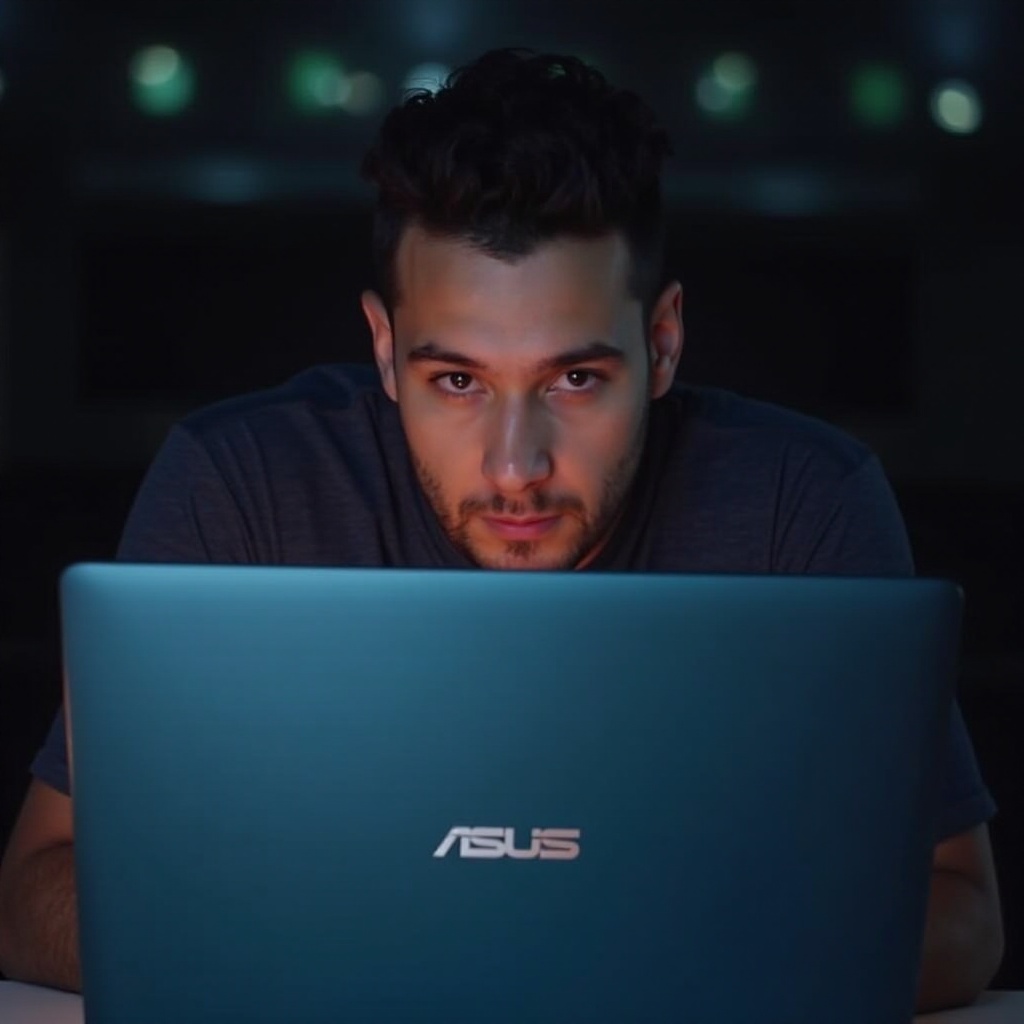
Compreendendo Problemas de Tela do Laptop ASUS
Quando confrontado com uma tela de laptop ASUS que não irá exibir, é crucial identificar as possíveis causas. Muitos destes problemas decorrem de falhas de software ou de falhas de hardware. Mesmo problemas simples de conectividade ou erros menores do sistema podem ser a raiz do problema.
-
Conexões Soltas: Internamente, se as conexões estiverem soltas, a tela pode não receber a energia ou sinais necessários.
-
Configuração Incorreta das Configurações de Exibição: Configurações de exibição incorretas ou redefinidas, possivelmente devido a uma atualização do sistema, podem levar a uma tela em branco.
-
Problemas de Driver de Gráficos: Telas que não exibem podem resultar de drivers de gráficos desatualizados ou corrompidos.
-
Falhas de Hardware: Componentes como o painel de exibição ou placa-mãe podem ter defeitos.
-
Problemas de Bateria e Fonte de Alimentação: Problemas relacionados à energia, seja devido à bateria ou à fonte de alimentação, podem se manifestar em problemas de tela.
Compreender estas causas potenciais estabelece o cenário para os próximos passos — métodos iniciais de solução de problemas.
Passos Iniciais Essenciais de Solução de Problemas
Antes de buscar soluções complexas, realizar algumas verificações rápidas pode resolver rapidamente o problema da tela.
-
Verifique as Conexões: Certifique-se de que os cabos internos ligados à tela estão firmemente conectados. As conexões internas podem exigir avaliação profissional.
-
Reinicie Seu Laptop: Reiniciar o dispositivo pode resolver falhas de software temporárias.
-
Teste de Tela Externa: Conectar a um monitor externo pode ajudar a determinar se o problema está na tela do laptop ou em suas conexões.
-
Desligue e Religue o Dispositivo: Desligue o laptop, remova a bateria se possível e desconecte o adaptador de energia. Pressione o botão de energia por 30 segundos. Em seguida, reconecte a bateria e a fonte de alimentação e inicialize o laptop.
Esses passos iniciais ajudam a determinar se o problema pode ser rapidamente solucionado ou se uma investigação mais aprofundada é essencial. Se o problema persistir, prossiga para examinar soluções relacionadas ao hardware.
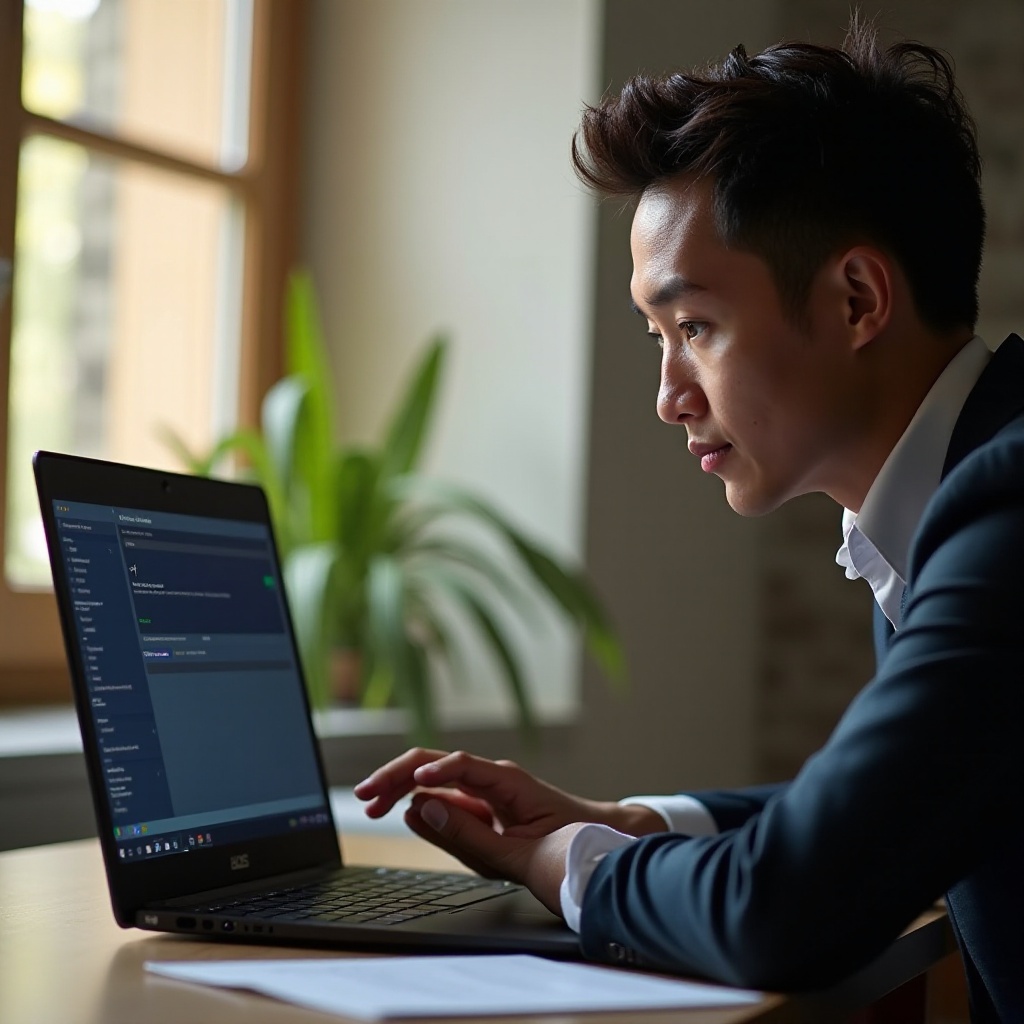
Explorando Soluções de Hardware
Em casos onde a solução de problemas primária não é suficiente, explorar soluções de hardware se torna necessário.
-
Recolocar Memória RAM: Desligue o laptop, remova cuidadosamente a RAM e reinsira-a — assentar incorretamente a RAM pode levar a problemas de tela.
-
Verifique os Cabos de Exibição: Se você tem confiança técnica, verifique dentro do laptop quanto a cabos de exibição danificados ou deslocados, certificando-se de que estão firmemente fixados.
-
Substituição de Tela: Se um monitor externo funciona enquanto a tela do laptop não, considere substituir a tela do laptop.
-
Substituição de Bateria: Uma bateria com defeito pode afetar a alimentação da exibição. Use uma fonte de energia alternativa ou tente uma bateria diferente, se disponível.
Esses passos exigem conhecimento técnico; indivíduos incertos devem consultar profissionais. Se as soluções de hardware falharem, buscar soluções de software é aconselhável.
Soluções de Software para Problemas de Exibição
Os malfuncionamentos de exibição podem resultar parcial ou totalmente de problemas de software. Aqui estão possíveis correções:
-
Atualize ou Reverta os Drivers de Gráficos: Acesse o ‘Gerenciador de Dispositivos’ para atualizar ou reverter o driver de gráficos, pois drivers desatualizados causam problemas de exibição.
-
Inicializar em Modo Seguro: Inicialize o laptop em Modo Seguro para ver se software de terceiros está interferindo. Se a tela funcionar, considere desinstalar softwares ou atualizações recentes.
-
Realize uma Atualização de BIOS: Um BIOS corrompido ou desatualizado pode impedir a exibição da tela. Visite o site de suporte da ASUS para atualizações de BIOS apropriadas para seu modelo.
-
Use a Restauração do Sistema: Use a Restauração do Sistema do Windows para reverter o laptop a um estado previamente estável quando a tela funcionou corretamente.
As correções de software podem ser eficazes quando o hardware não é a causa raiz. Se nem as soluções de hardware nem de software resolverem o problema, ajuda profissional é justificada.
Quando Envolver Profissionais
Consultar um especialista pode ser necessário em certas condições para prevenir danos adicionais:
-
Problemas Persistentes: Busque ajuda se ambas soluções de hardware e software falharem.
-
Reparos Complexos: Deixe que profissionais lidem com processos sensíveis como substituição de tela ou de partes internas.
-
Importância da Garantia: Para laptops sob garantia, entrar em contato com o suporte da ASUS possibilita reparos cobertos e potencialmente isenta você de despesas indevidas.
Saber quando consultar especialistas economiza tempo, previne complicações potenciais e é financeiramente prudente.

Conclusão
Resolver um problema de falta de tela em um laptop ASUS requer identificar se é um problema de hardware ou software e tomar medidas apropriadas. Comece com técnicas básicas de solução de problemas antes de passar para soluções avançadas. Se estas abordagens forem mal sucedidas, consultar um profissional garante a proteção e o desempenho ideal do seu laptop.
Perguntas Frequentes
Como posso saber se é um problema de hardware ou software que está causando o problema na tela?
Você pode determinar a natureza do problema conectando seu laptop a um monitor externo. Se o monitor externo funcionar, o problema provavelmente está no hardware da tela original ou em suas conexões.
Posso consertar o problema da tela do meu laptop ASUS sem ajuda profissional?
Sim, muitos problemas relacionados à tela podem ser resolvidos por meio de soluções simples, como verificar conexões, redefinir configurações ou atualizar drivers.
O que devo fazer se a tela do meu laptop ainda não funcionar após a resolução de problemas?
Se as soluções comuns de solução de problemas de hardware/software não resolverem o problema, considere visitar um serviço de reparo profissional ou entrar em contato com o suporte da ASUS para orientação adicional.
